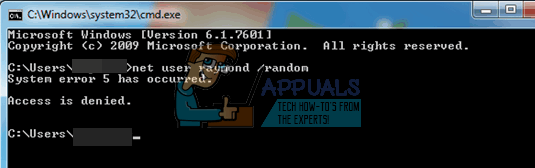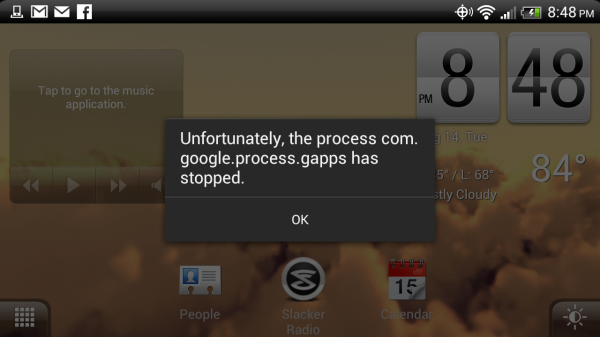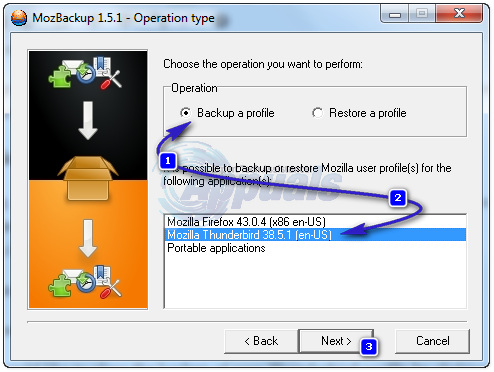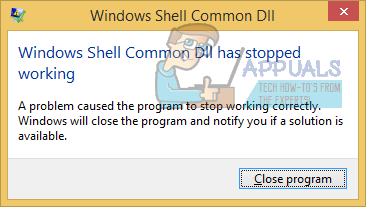Fix: S8 Batterie entlädt sich zu schnell
Die mobilen Geräte von Samsung gehören aufgrund ihres futuristischen Ansatzes und der hervorragenden Kundenbetreuung zu den beliebtesten. Aufgrund dessen stammen fast 46% aller verwendeten Android-Geräte von Samsung. Das Galaxy S8 ist die achte Einführung in der Samsung Galaxy-Reihe und war 2017 das Elite-Handy. Das Handy bietet viele vielversprechende Funktionen, aber in jüngster Zeit wurde berichtet, dass der Akku des Telefons zu schnell leer ist.
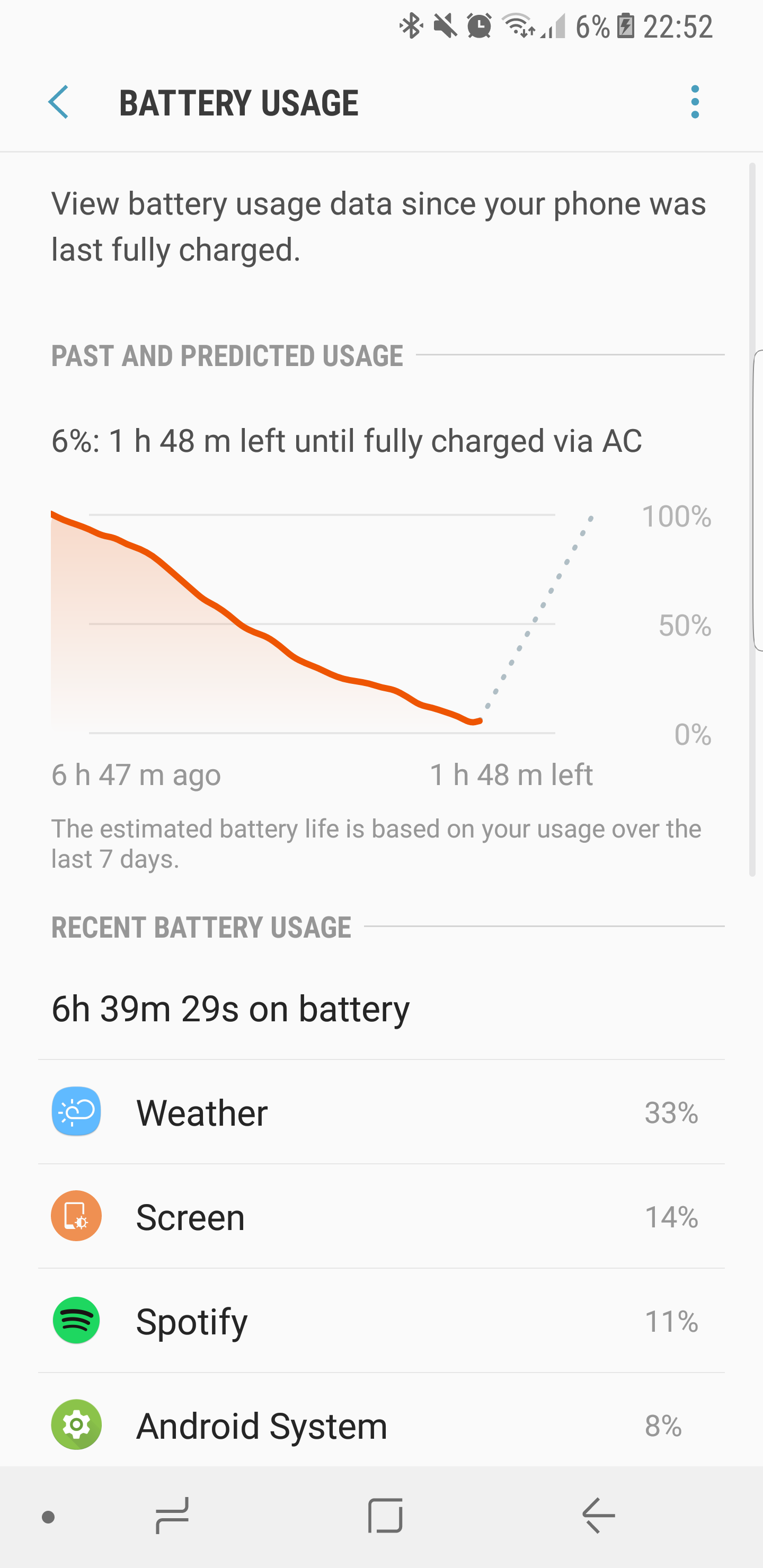
Was führt dazu, dass der Akku beim Samsung Galaxy S8 schnell leer wird?
Nachdem wir zahlreiche Berichte über das Problem der Batterieentladung auf dem Galaxy S8 erhalten hatten, beschlossen wir, die Angelegenheit zu untersuchen, und formulierten eine Reihe von Lösungen, die das Problem für die meisten unserer Benutzer lösten. Außerdem haben wir die Gründe für das Auftreten dieses Problems untersucht und sie unten aufgeführt.
- Batteriezustand: Es ist möglich, dass der in Ihrem Mobiltelefon installierte Akku aufgrund ungesunder Ladezyklen oder eines Spannungsproblems seine Gesundheit verloren hat und beschädigt wurde. Eine Batterie, die nicht gesund ist, liefert keine signifikanten Batteriezeiten und wird schneller entladen als eine normale Batterie.
- Lademethoden: Samsung empfiehlt, zum Aufladen des Mobiltelefons nur das im Lieferumfang enthaltene offizielle Zubehör zu verwenden. Wenn anderes Zubehör verwendet wird, wird das Telefon möglicherweise nicht ordnungsgemäß aufgeladen, und der Akku des Telefons wird möglicherweise beschädigt.
- Fehlerhafte Anwendungen: In einigen Fällen ist es möglich, dass eine bestimmte Anwendung auf Ihrem Mobiltelefon fehlerhaft funktioniert. Diese Anwendungen verwenden die Daten und andere Ressourcen auch im Hintergrund und verringern dadurch die Batteriezeiten des Mobiltelefons.
- Veraltete Software: Es wird außerdem empfohlen, die Software des Telefons auf die neueste von Samsung bereitgestellte Version zu aktualisieren, da Softwareupdates viele Leistungskorrekturen und Sicherheitsupdates enthalten und die Benutzererfahrung insgesamt verbessern. Während veraltete Android-Software bei bestimmten Anwendungen möglicherweise einen erhöhten Ressourcenverbrauch aufweist, führt dies zu einer verringerten Akkuleistung.
- Veraltete Anwendungen: Wenn die Anwendungen von Drittanbietern, die Sie auf Ihrem Gerät installiert haben, nicht auf die neuesten Versionen aktualisiert wurden, verbrauchen sie aufgrund des erhöhten Ressourcenverbrauchs möglicherweise mehr Batterie als gewöhnlich. Entwickler bieten normalerweise viele Fehlerkorrekturen und Leistungsverbesserungen in neueren Updates an, die die Benutzererfahrung verbessern.
- Google-Anwendung: Es wurde auch festgestellt, dass das Deaktivieren von Google und den zugehörigen Anwendungen einen großen Einfluss auf den Akku hatte und die Akku-Timings verbesserte. Dies ist ein Fehler in der Google-Anwendung, aufgrund dessen auch im Hintergrund weiterhin Ressourcen verwendet werden.
- Zwischenspeicher: Alle Anwendungen speichern den Cache auf dem Gerät, um die Ladezeiten zu verkürzen und eine reibungslosere Benutzererfahrung zu gewährleisten. Mit der Zeit kann dieser Cache beschädigt werden oder eine übermäßige Ressourcennutzung verursachen, wenn er im Hintergrund verwendet wird.
Nachdem Sie ein grundlegendes Verständnis für die Art des Problems haben, werden wir uns den Lösungen zuwenden. Stellen Sie sicher, dass diese Lösungen in der Reihenfolge implementiert werden, in der sie bereitgestellt werden, um Konflikte zu vermeiden.
Lösung 1: Im abgesicherten Modus ausführen
Im abgesicherten Modus können nur die Standardanwendungen verwendet werden und alle anderen Anwendungen sind deaktiviert. Daher tritt im abgesicherten Modus keine schnelle Batterieentladung auf, es sei denn, das Problem liegt bei der Hardware. So führen Sie das Gerät im abgesicherten Modus aus:
- Drücken Sie und halt das Leistung Taste auf der rechten Seite des Geräts zugewiesen.
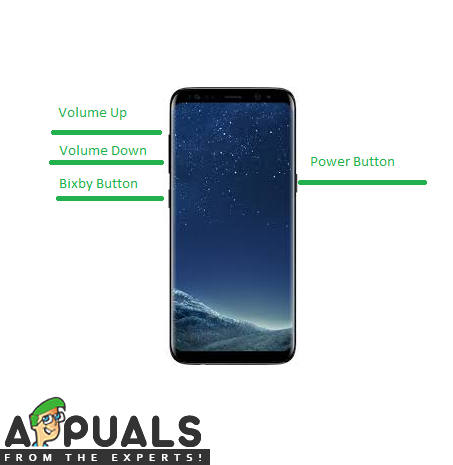
Tastenposition auf dem S8 - Wenn sich die Energieoptionen öffnen, halten Sie die Taste „Leistung aus” Taste.
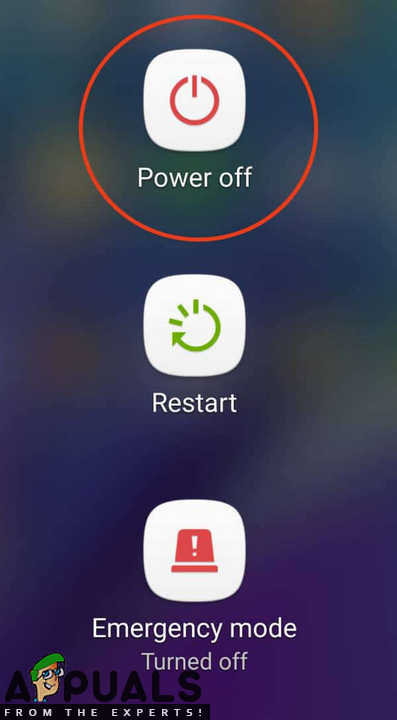
Tippen und halten Sie die Option „Ausschalten“ - Tippen Sie auf “Sicher ModusOption, mit der Sie aufgefordert werden, das Gerät im abgesicherten Modus neu zu starten und zu starten.
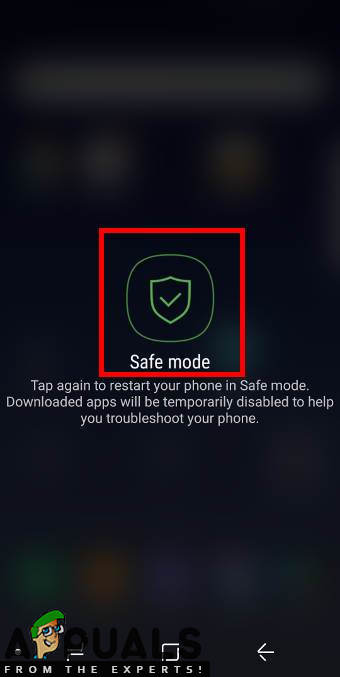
Tippen Sie auf die Option „Abgesicherter Modus“, um das Gerät im abgesicherten Modus zu starten - Nach dem Neustart der Wörter “Sicher Modus”Ist in der unteren linken Ecke des Bildschirms zu sehen.
- Prüfen um zu sehen, ob die Batterie Abflüsse Bei der gleich Bewertung bei dem es im normalen Modus tat.
- Wenn die Batterie Timings verbessern und Nein übermäßig Batterieentladung ist zu sehen, es ist sicher zu sagen, dass die Problem Lügen innerhalb des Software.
- Drücken Sie und halt das “LeistungTaste erneut und tippen Sie auf “Neustart”, Um den abgesicherten Modus zu verlassen.
Lösung 2: Isolieren fehlerhafter Anwendungen
Es ist möglich, dass eine bestimmte Anwendung im Hintergrund ausgeführt wird und viele Ressourcen des Telefons verbraucht, aufgrund derer das Problem der Batterieentladung beobachtet wird. Daher navigieren wir in diesem Schritt zum Batteriestatistikfeld und isolieren fehlerhafte Anwendungen. Dafür:
- Ziehen Öffnen Sie das Benachrichtigungsfeld und tippen Sie auf „die Einstellungen Symbol“.
- Tippen Sie in den Einstellungen auf „Gerät InstandhaltungOption und dann auf die OptionBatterie” Möglichkeit.
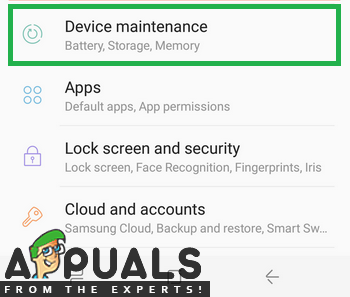
Klicken Sie in den Einstellungen auf die Option „Gerätewartung“ - Wählen Sie nun die “Batterie Verwendung”Und identifizieren Sie die Anwendung, die den meisten Akku verwendet, und berücksichtigen Sie dabei die Zeit, die Sie tatsächlich verwendet haben.
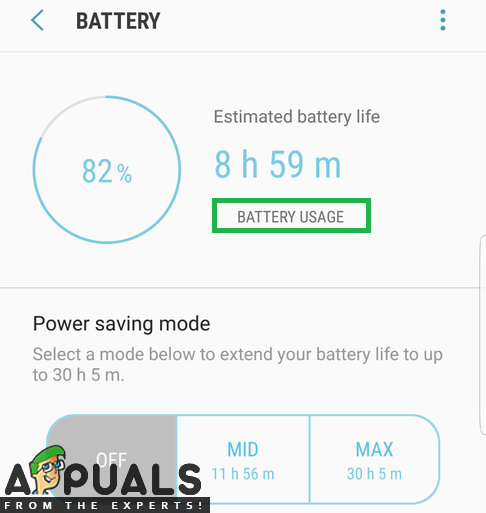
Öffnen der Batterieverbrauchsstatistik - Löschen die Anwendung und prüfen um zu sehen, ob das Batterieproblem weiterhin besteht.
- Löschen Mehr Anwendungen die übermäßige Batterie verwenden, wenn das Problem weiterhin besteht.
Lösung 3: Suchen nach Software-Updates
In den Software-Updates bieten Entwickler viele Fehlerkorrekturen und Leistungsverbesserungen an. Daher prüfen wir in diesem Schritt, ob für das Telefon Software-Updates verfügbar sind. Dafür:
- Ziehen Sie den Benachrichtigungsbereich nach unten und tippen Sie auf „die Einstellungen Symbol“.
- Scrollen Sie nach unten und klicken Sie auf “Software Aktualisierung” Möglichkeit.
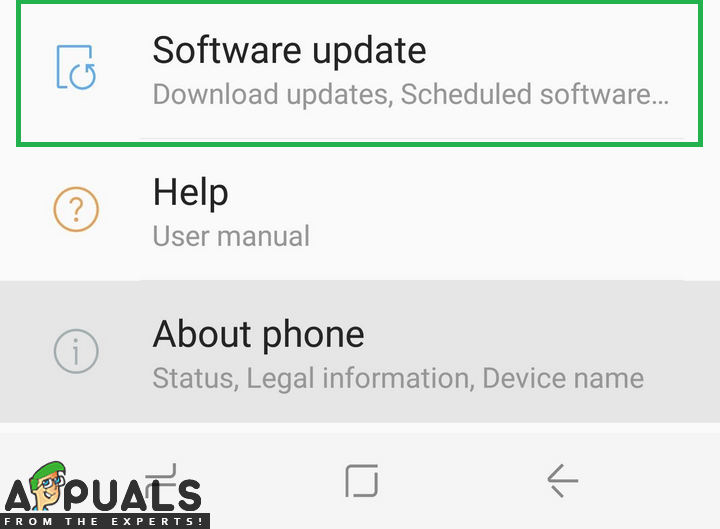
Scrollen Sie nach unten und klicken Sie auf die Option “Software-Updates” - Wähle aus “Prüfen zum Aktualisierung”Und warten Sie, bis der Überprüfungsprozess abgeschlossen ist.
- Tippen Sie auf “Herunterladen Manuelle UpdatesOption, wenn Updates verfügbar sind.
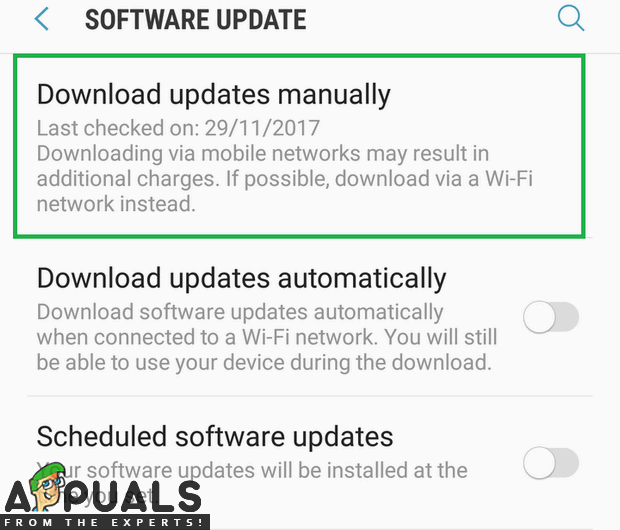
Klicken Sie auf die Option “Updates manuell herunterladen” - Die Updates werden nun automatisch sein heruntergeladen und wenn die Nachricht Sie auffordert, sie zu installieren wählen „Ja“.
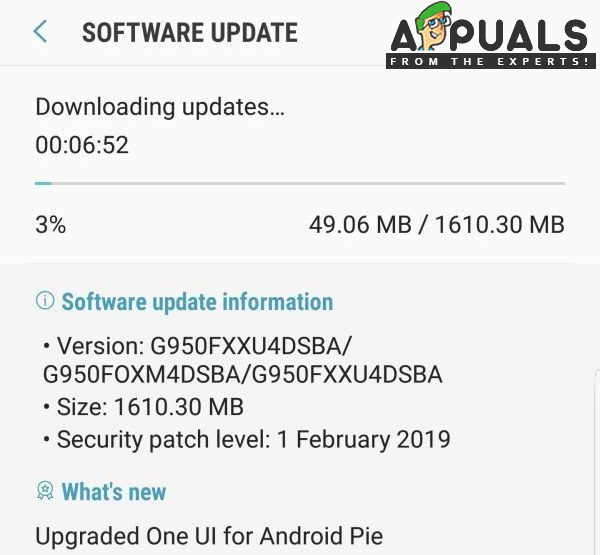
Updates werden heruntergeladen - Das Telefon wird jetzt sein neu gestartet und Updates werden sein Eingerichtet, danach wird es booten zurück oben normalerweise.
- Prüfen um festzustellen, ob die Probleme mit der Batterieentladung noch bestehen.
Lösung 4: Nach Anwendungsaktualisierungen suchen
Es ist auch möglich, dass die auf Ihrem Gerät installierten Anwendungen nicht auf die neueste Version aktualisiert wurden und zu übermäßigen Problemen bei der Batterieentladung führen. Daher prüfen wir in diesem Schritt, ob Updates für die Anwendungen verfügbar sind. Dafür:
- Tippen Sie auf Google abspielen Geschäft Symbol und dann auf der “Speisekarte”In der oberen linken Ecke.
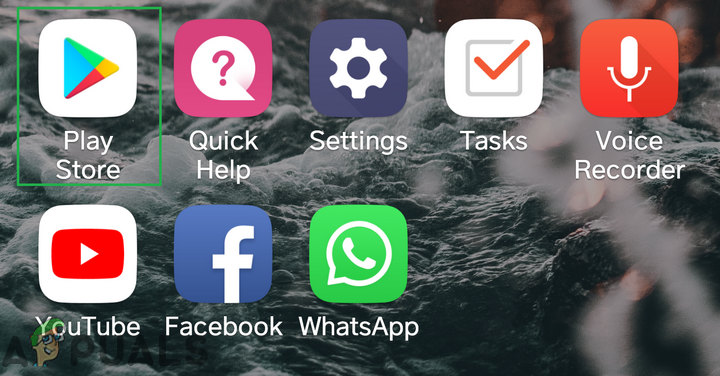
Öffnen der Google Play Store-Anwendung - Klicken Sie im Menü auf „Meine Apps & Spiele” Möglichkeit.
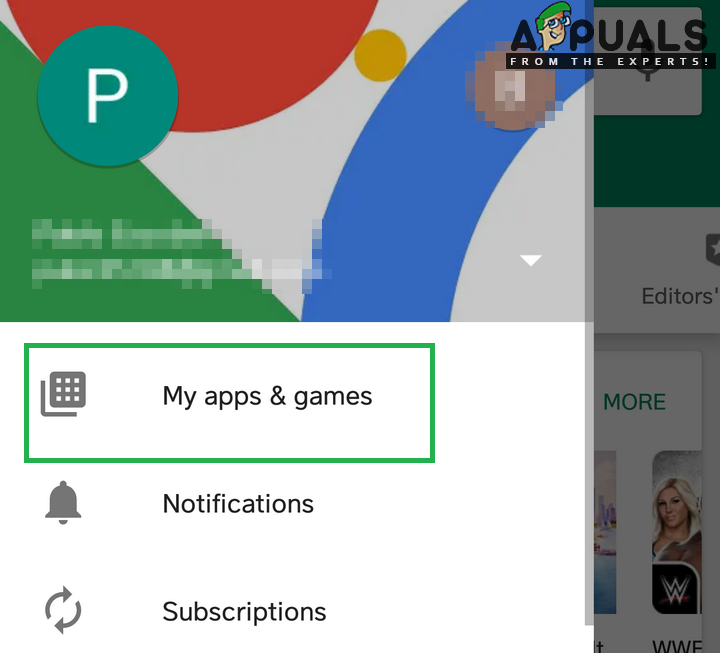
Klicken Sie auf die Option Meine Apps & Spiele - Tippen Sie auf “Prüfen zum AktualisierungOption oder auf das Symbol „Aktualisieren“, wenn der Überprüfungsvorgang bereits abgeschlossen ist.
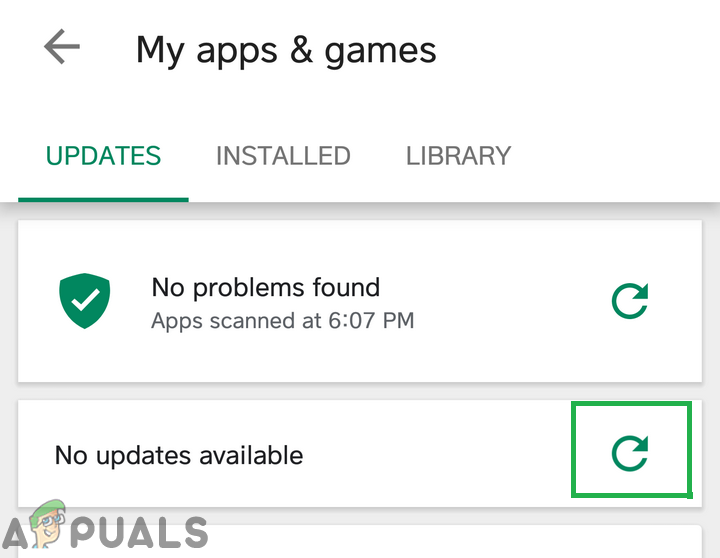
Klicken Sie in der Option Updates auf Aktualisieren - Klicken Sie auf “Aktualisieren Alles”Wenn Updates verfügbar sind.
- Warten damit es notwendige Updates für die Anwendung herunterlädt und installiert und prüfen um zu sehen, ob das Problem weiterhin besteht.
Lösung 5: Löschen der Google-Anwendung
Manchmal kann die Google-Anwendung fehlerhaft funktionieren und eine übermäßige Ressourcennutzung verursachen, die in der Batteriestatistik nicht angezeigt wird, da sie als „Systemanwendung“ gezählt wird. Daher werden wir es in diesem Schritt deaktivieren. Dafür:
- Zapfhahn auf der abspielen Geschäft Symbol und dann auf der Speisekarte Schaltfläche in der oberen linken Ecke.
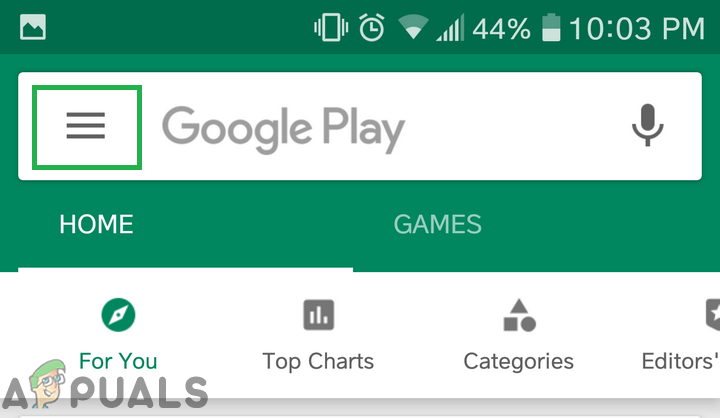
Klicken Sie auf die Menüschaltfläche in der oberen linken Ecke - In der Speisekarte, klicken auf der “Meine Apps & Spiele” Möglichkeit.
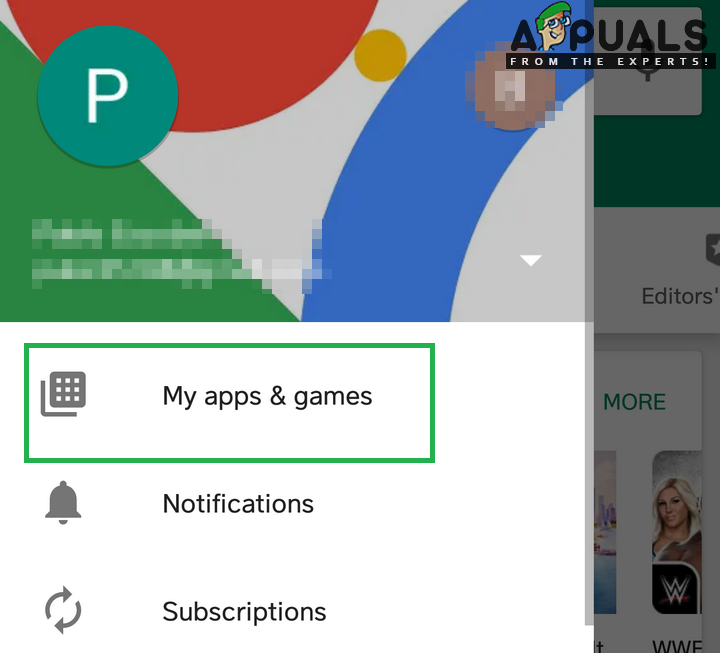
Klicken Sie auf die Option Meine Apps & Spiele - Klicken Sie auf “EingerichtetRegisterkarte oben und tippen Sie auf die Registerkarte „GoogleAnwendung.
- Klicken Sie auf “Deinstallieren“Taste und dann”Ja”An der Eingabeaufforderung.
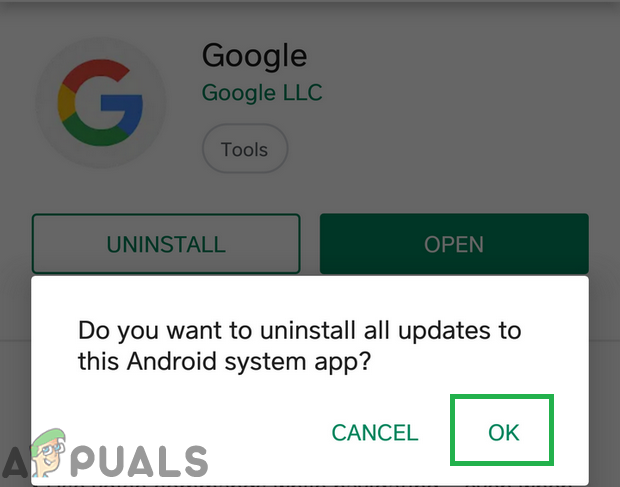
Klicken Sie auf Deinstallieren und dann auf “OK”. - Auf die gleiche Weise, wiederholen dieser Prozess für alle Google verbunden Anwendungen.
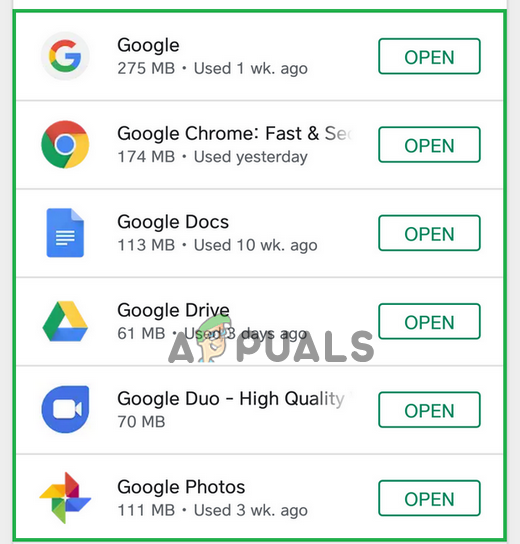
Restliche Google-Anwendungen, die deinstalliert werden müssen - Neustart das Handy und prüfen um zu sehen, ob das Problem weiterhin besteht.
Lösung 6: Löschen der Cache-Partition
Wenn der übermäßige Cache auf dem Gerät gespeichert wurde, kann dies zu einem übermäßigen Ressourcenverbrauch führen und zu einer erhöhten Batterieentladung führen. Daher werden wir in diesem Schritt die Cache-Partition löschen. Dafür:
- Halten Sie die Taste „Leistung“Und tippen Sie auf”Schalter aus” Möglichkeit.
- Wenn das Gerät vollständig ausgeschaltet ist, halten Sie die Taste „Volumen Nieder” und das “Bixby” Schlüssel. Drücken und halten Sie dann im selben Fall auch die Taste „Leistung” Taste.
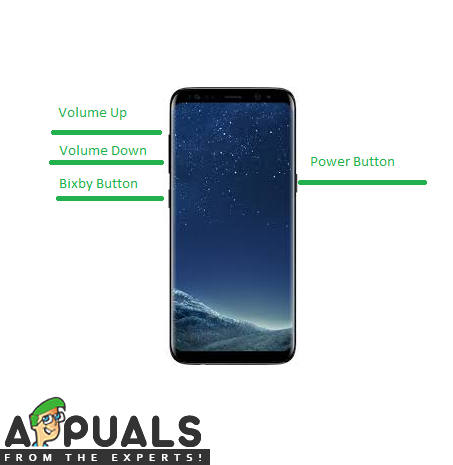
Tastenposition auf dem S8 - Wenn das grüne Android-Logo angezeigt wird, Freisetzung alle Schlüssel. Das Gerät zeigt möglicherweise „Systemupdates installieren” für eine Weile.
- Verwenden Sie die Volumen Nieder Taste zum Hervorheben der “Wischen Zwischenspeicher Partition”Optionen und wenn es markiert ist Drücken Sie das “Leistung” Schlüssel zu wählen es.

Navigieren Sie zur Option “Cache-Partition löschen”. - Markieren Sie nach Abschluss des Wischvorgangs die Option „Starten Sie neu System JetztOption durch Drücken der Taste „Volumen NiederTaste drücken und drückenLeistung”Taste zu wählen es.
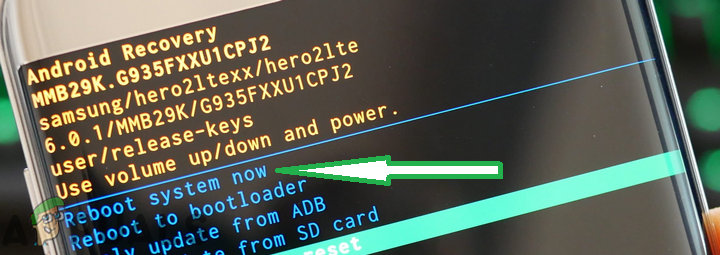
Markieren Sie die Option „System jetzt neu starten“ und drücken Sie den Netzschalter - Das Telefon wird jetzt sein neu gestartet normalerweise, prüfen um zu sehen, ob das Problem weiterhin besteht.